Установка сервера Garry's Mod на Linux — различия между версиями
Материал из Википедия MyArena.ru
Papay (обсуждение | вклад) (→Первичная настройка Linux) |
Papay (обсуждение | вклад) (→Первичная настройка Linux) |
||
| Строка 2: | Строка 2: | ||
== Первичная настройка Linux == | == Первичная настройка Linux == | ||
| + | [[File:PuTTY 0.62 on Windows 8.png|right|thumb|240px|Скачиваем плагины ULib и ULX на сайте http://ulyssesmod.net]] | ||
Вы заказали на [https://www.myarena.ru/vds.html Myarena сервер], выбрали и установили операционную систему, что же делать дальше? Прежде чем перейти к установке сервера игры, нам потребуется провести предварительную настройку Linux. | Вы заказали на [https://www.myarena.ru/vds.html Myarena сервер], выбрали и установили операционную систему, что же делать дальше? Прежде чем перейти к установке сервера игры, нам потребуется провести предварительную настройку Linux. | ||
Версия 13:43, 19 июля 2019
В данном инструкции мы расскажем как установить сервер игры Garry's Mod на голый диструбутив Linux (CentOS/Debian/Ubuntu).
Первичная настройка Linux
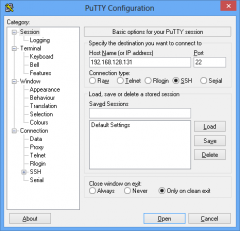
Скачиваем плагины ULib и ULX на сайте http://ulyssesmod.net
Вы заказали на Myarena сервер, выбрали и установили операционную систему, что же делать дальше? Прежде чем перейти к установке сервера игры, нам потребуется провести предварительную настройку Linux.
1. Скачиваем и устанавливаем программу PuTTY себе на компьютер, что бы могли подключиться к серверу.
- Запускаем программу, открываем вкладку Window, переходим в Translation и в меню Remote character set выбираем UTF-8.
- Возвращаемся во вкладку Session. В Host Name указываем IP адрес вашего сервера, ниже в Saved Sessions придумайте имя подключения и нажмите на кнопку Save.
2.